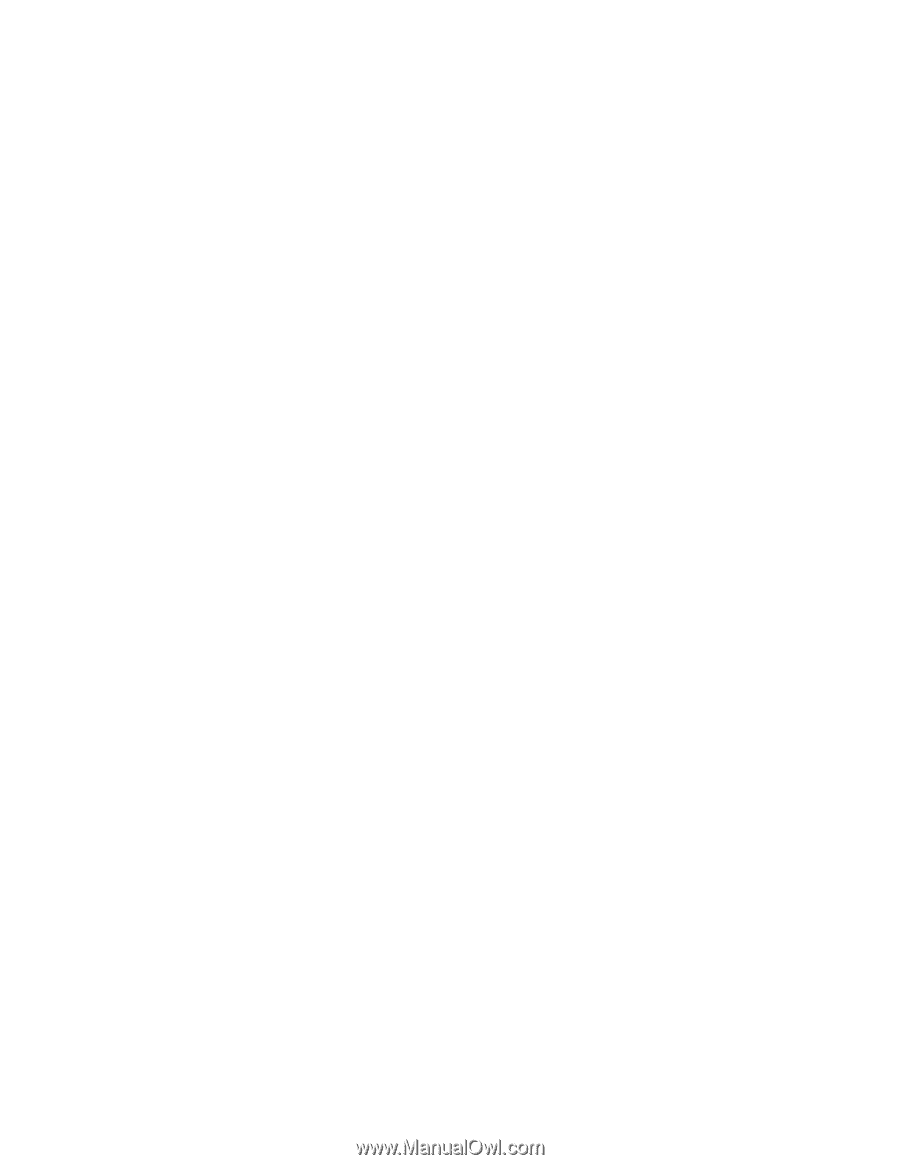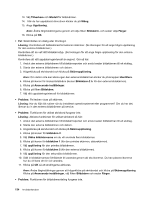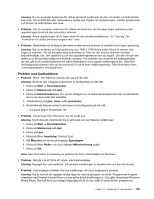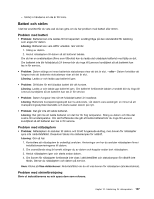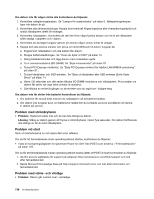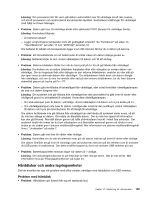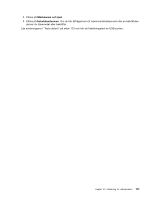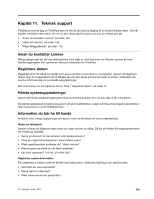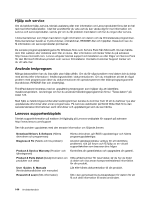Lenovo ThinkPad X1 (Swedish) User Guide - Page 155
Hårddiskar och andra lagringsenheter, Problem med hårddisk
 |
View all Lenovo ThinkPad X1 manuals
Add to My Manuals
Save this manual to your list of manuals |
Page 155 highlights
Lösning: Om processorn blir för varm går datorn automatiskt över till vänteläge så att den svalnar, och så att processorn och andra interna komponenter skyddas. Kontrollera inställningar för vänteläget med hjälp av Power Manager. • Problem: Datorn går över till vänteläge direkt efter självtestet POST (lampan för vänteläge tänds). Lösning: Kontrollera följande: - Är batteriet laddat? - Ligger omgivningens temperatur inom ett godtagbart intervall? Se "Funktioner" på sidan 14, "Specifikationer" på sidan 15 och "Driftmiljö" på sidan 16. Om batteriet är laddat och temperaturen ligger inom rätt intervall, lämnar du in datorn på service. • Problem: Ett felmeddelande om att batterinivån är kritisk visas och datorn stängs genast av. Lösning: Batteriet börjar ta slut. Anslut nätadaptern till datorn och till ett eluttag. • Problem: Datorns bildskärm förblir tom när du har tryckt på Fn för att gå tillbaka från vänteläget. Lösning: Kontrollera om en extern bildskärm kopplades ifrån eller stängdes av medan datorn var i vänteläge. Om du kopplade ifrån eller stängde av den externa bildskärmen, ansluter du eller slår på den igen innan du aktiverar datorn från vänteläget. Om bildskärmen förblir svart när datorn återgår från vänteläget, och om du inte har anslutit eller satt på den externa bildskärmen, tar du fram datorns skärmbild genom att trycka på Fn + F7. • Problem: Datorn går inte tillbaka till arbetsläget från vänteläget, eller också fortsätter väntelägeslampan att lysa och datorn fungerar inte. Lösning: Om systemet inte går tillbaka från vänteläget kan det automatiskt ha gått över till vänte- eller viloläge på grund av att batteriet är urladdat. Kontrollera väntelägeslampan. - Om statuslampan lyser är datorn i vänteläge. Anslut nätadaptern till datorn och tryck sedan på Fn. - Om väntelägeslampan inte lyser är datorn i viloläge eller också är den avstängd. Anslut nätadaptern till datorn och tryck på strömbrytaren för att återgå till arbetsläge. Om datorn fortfarande inte går tillbaka från vänteläget kan det hända att systemet slutar svara, så att du inte kan stänga av datorn. Då måste du återställa datorn. Om du inte har sparat all information kan den gå förlorad. Återställ datorn genom att hålla strömbrytaren inryckt i minst fyra sekunder. Om systemet ändå inte svarar tar du bort nätadaptern och återställer systemet genom att sticka in ena änden av ett uträtat gem i datorns nödåterställningshål. Mer information om datorns nödåterställningshål finns i "Undersidan" på sidan 7. • Problem: Datorn går inte över till vänte- eller viloläge. Lösning: Kontrollera om du valt ett alternativ som gör att datorn inte kan gå över till vänte- eller viloläge. Om datorn försöker att gå över till vänteläge utan att lyckas kan det bero på att enheten som är ansluten till USB-porten är avaktiverad. Om detta inträffar kopplar du bort och ansluter USB-enheten på nytt. • Problem: Batterikapaciteten minskar något när datorn är i viloläge. Lösning: Om aktiveringsfunktionen är på förbrukas en liten mängd ström. Det är inte ett fel. Mer information finns på "Energisparfunktioner" på sidan 34. Hårddiskar och andra lagringsenheter Det här avsnittet tar upp två problem med olika enheter, nämligen med hårddisken och SSD-enheten. Problem med hårddisk • Problem: Hårddisken ger ibland ifrån sig ett rasslande ljud. Kapitel 10. Felsökning för datorproblem 139